问:我家的 TP-Link TL-WDR7660路由器无法连接网络,应该如何设置才能恢复正常上网?
答:TP-Link TL-WDR7660路由器无法上网的原因通常为路由器相关设置不正确,但也不排除由于宽带或设备本身问题导致。以下将详细介绍具体解决步骤。
温馨提示:
在TP-Link TL-WDR7660路由器管理界面的 路由设置 ——> 上网设置 中,如果显示:WAN口网络已连接,表明路由器已成功联网。
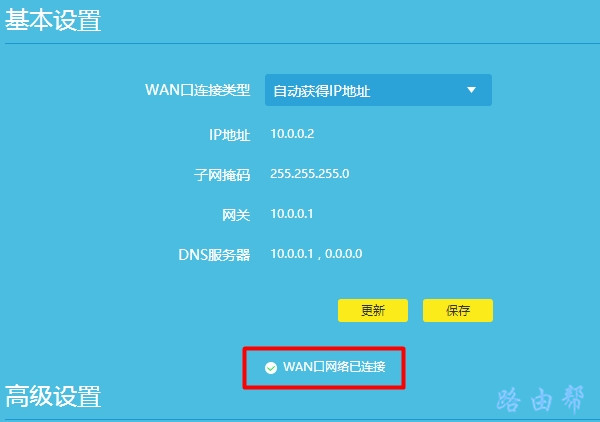
若显示为::已断开 (WAN口无网线连接)、已断开 (服务器无响应) 或已断开 (认证失败),则说明路由器未能正常联网。
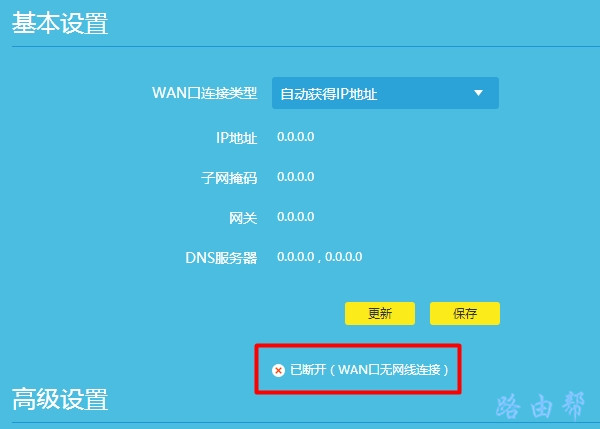
一、检查宽带是否正常
宽带欠费、线路故障或猫(光猫)问题都可能导致TP-Link TL-WDR7660路由器无法联网。请按以下步骤排查:
温馨提示:
如果家中旧路由器能正常联网,而新装TP-Link TL-WDR7660路由器却无法联网,说明宽带无异常,问题可能出现在路由器设置上。
1. 联系宽带运营商客服,查询是否存在欠费或线路故障情况。如欠费,请及时缴费;如线路故障,请安排技术人员维修。
2. 观察光猫上的指示灯状态,若出现 红色常亮 或 红色闪烁,则可能是宽带线路存在问题。
此时,可先关闭光猫电源,等待几分钟后再重新启动,观察指示灯变化。若仍显示红色或闪烁,建议联系运营商处理。
3. 若家中有电脑,可通过直接连接光猫来测试宽带是否正常工作。具体步骤如下:
将TP-Link TL-WDR7660路由器暂时移除,用光猫上的网线直接插入电脑网口。
然后在电脑的“宽带连接”程序中输入宽带账号与密码并尝试连接。观察此时电脑是否能够正常上网。
PS: 若不清楚如何在电脑上通过宽带连接上网,可参考相关文章了解详细操作指南。

二、检查路由器设置
1. 首先确认TP-Link TL-WDR7660路由器、光猫(宽带网线)以及电脑之间的连接是否正确。
正确连接方式:
从光猫接出的网线应接入TP-Link TL-WDR7660路由器的WAN接口,而电脑需通过网线连接至路由器的1、2、3号任一LAN接口。

重要提示:
所使用的网线必须保证完好无损,损坏的网线同样会导致路由器无法联网。
2. 检查TP-Link TL-WDR7660路由器中的“上网方式”设置是否准确,具体如下:
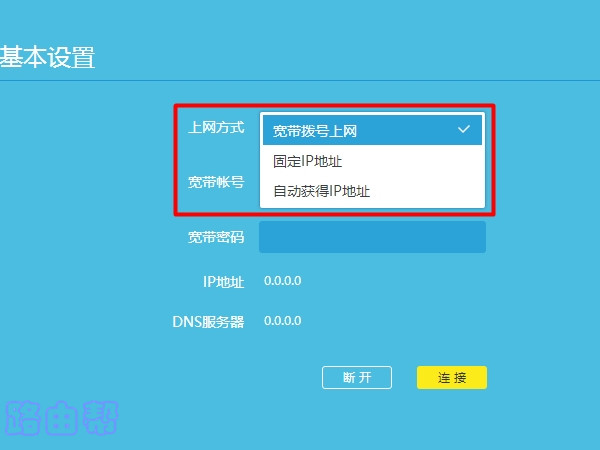
(1)宽带拨号上网
开通宽带服务时,运营商提供了宽带账号及密码(即上网账号与密码),并且在未使用路由器的情况下,电脑需借助“宽带连接”程序才能上网。
(2)自动获得IP地址
运营商未提供任何上网参数,在未启用路由器时,电脑只需连接光猫即可自动获取IP地址并实现联网。
温馨提示:
即使运营商提供了宽带账号和密码,但如果宽带安装人员已将光猫调整为路由拨号模式并在光猫内设置了拨号功能,那么路由器中也应选择“自动获得IP地址”。
(3)固定IP地址
某些宽带服务开通后,运营商会分配一个固定的IP地址、子网掩码、默认网关、首选DNS服务器及备用DNS服务器。
3. 当“上网方式”设置为“宽带拨号上网”时,需要在页面中填写宽带账号和密码,一旦填写错误将导致无法联网。务必仔细核对输入信息是否准确。
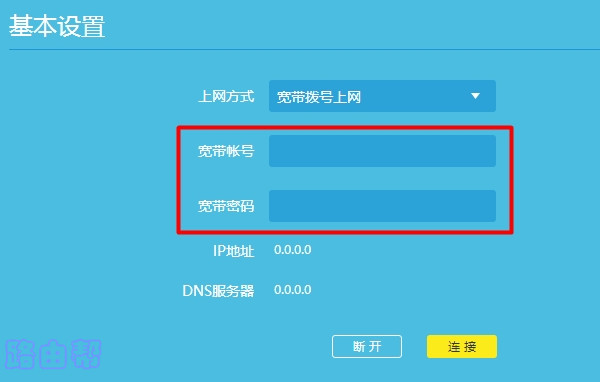
温馨提示:
若忘记宽带账号或密码,可拨打宽带运营商客服热线请求查询或重置。
4. 若所在地区宽带运营商采用绑定电脑MAC地址的方式限制路由器使用,即便正确配置TP-Link TL-WDR7660路由器也可能出现无法联网的情况。
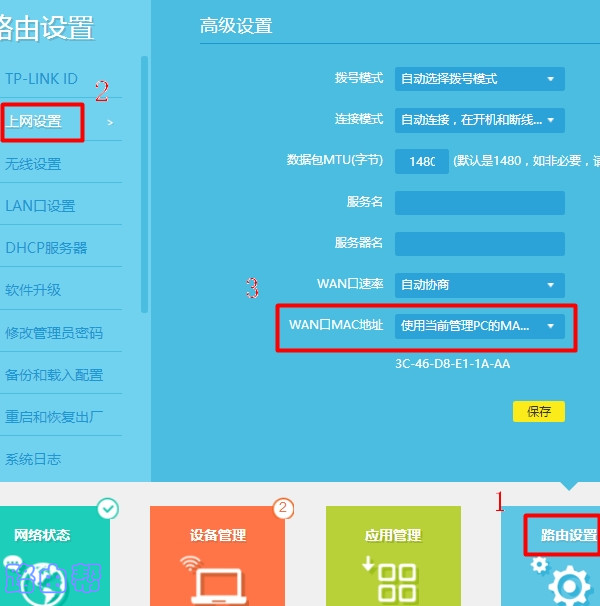
解决办法:
针对此类限制,可在路由器中启用“MAC地址克隆”功能,完成设置后即可正常使用路由器上网。以下是TP-Link TL-WDR7660路由器设置MAC地址克隆的具体方法。
三、检查路由器自身问题
夏季高温或长时间运行可能导致路由器死机或不稳定,从而引发无法联网的现象。可尝试以下两种方法解决问题:
温馨提示:
在执行上述所有步骤后仍无效时,再考虑采取以下措施。
1. 先断开TP-Link TL-WDR7660路由器的电源,等待约5分钟后重新接通。重启后再次测试是否能够正常联网。
2. 若重启后依旧无法联网,可尝试执行 恢复出厂设置。不了解恢复出厂设置具体操作流程的用户,可查阅相关文章获取详细指导。
恢复出厂设置后,必须使用电脑或手机重新配置TP-Link TL-WDR7660路由器上网,待设置完毕方可正常使用。具体配置方法可参考相关文章。









 陕公网安备41159202000202号
陕公网安备41159202000202号